
- Excel 圖表教程
- Excel 圖表 - 主頁
- Excel 圖表 - 簡介
- Excel 圖表 - 建立圖表
- Excel 圖表 - 型別
- Excel 圖表 - 柱形圖
- Excel 圖表 - 折線圖
- Excel 圖表 - 餅圖
- Excel 圖表 - 環形圖
- Excel 圖表 - 條形圖
- Excel 圖表 - 面積圖
- Excel 圖表 - 散點圖 (X Y)
- Excel 圖表 - 氣泡圖
- Excel 圖表 - 股票圖
- Excel 圖表 - 曲面圖
- Excel 圖表 - 雷達圖
- Excel 圖表 - 組合圖
- Excel 圖表 - 圖表元素
- Excel 圖表 - 圖表樣式
- Excel 圖表 - 圖表篩選器
- Excel 圖表 - 微調
- Excel 圖表 - 設計工具
- Excel 圖表 - 快速格式化
- Excel 圖表 - 美觀的 資料標籤
- Excel 圖表 - 格式工具
- Excel 圖表 - 迷你圖
- Excel 圖表 - 資料透視表圖表
- Excel 圖表 有用資源
- Excel 圖表 - 快速指南
- Excel 圖表 - 有用資源
- Excel 圖表 - 討論
Excel 圖表 - 設計工具
圖表工具包含兩個選項卡“設計”和“格式”。
步驟 1 - 當您單擊圖表時,包含“設計”和“格式”選項卡的“圖表工具”將出現在功能區上。
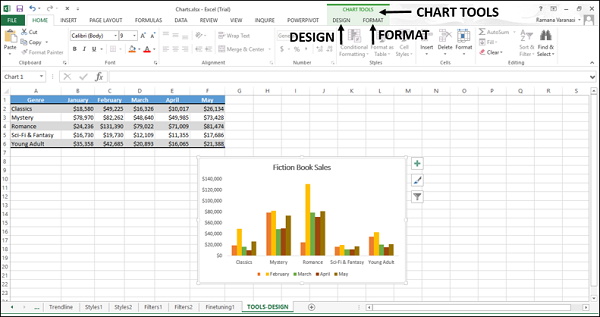
步驟 2 - 單擊功能區上的“設計”選項卡。功能區將更改為“設計”命令。
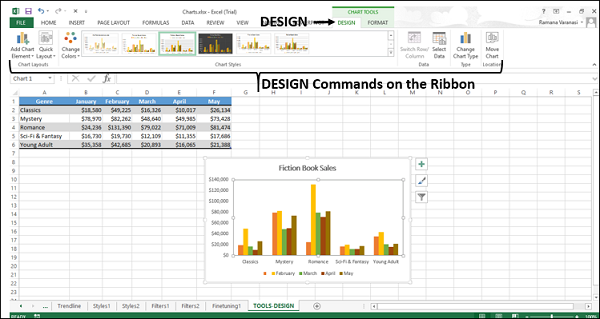
功能區包含以下設計命令 -
圖表佈局組
新增圖表元素
快速佈局
圖表樣式組
更改顏色
圖表樣式
資料組
切換行/列
選擇資料
型別組
更改圖表型別
位置組
移動圖表
在本章中,您將瞭解功能區上的設計命令。
新增圖表元素
新增圖表元素與圖表元素相同。
步驟 1 - 單擊“新增圖表元素”。圖表元素將顯示在下拉列表中。這些與圖表元素列表中的元素相同。

請參閱本教程中的“圖表元素”章節。
快速佈局
您可以使用“快速佈局”透過選擇預定義的佈局選項之一來快速更改圖表的整體佈局。
步驟 1 - 在功能區上,單擊“快速佈局”。將顯示不同的預定義佈局選項。

步驟 2 - 將指標移動到預定義的佈局選項上。圖表佈局將動態更改為特定選項。
步驟 3 - 選擇所需的佈局。圖表將以所選佈局顯示。

更改顏色
“更改顏色”的功能與“圖表樣式”→“顏色”相同。
步驟 1 - 在功能區上,單擊“更改顏色”。顏色方案將顯示在下拉列表中。這些與“更改樣式”→“顏色”中顯示的相同。
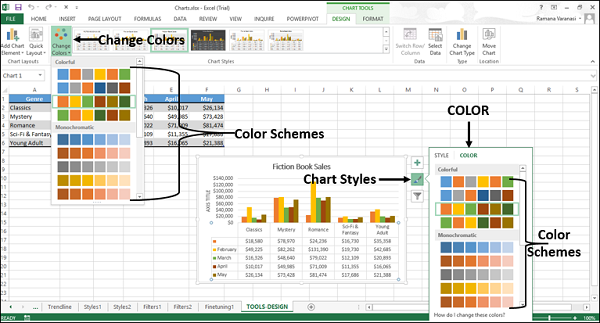
請參閱本教程中的“圖表樣式”章節。
圖表樣式
“圖表樣式”命令與“圖表樣式”→“樣式”相同。
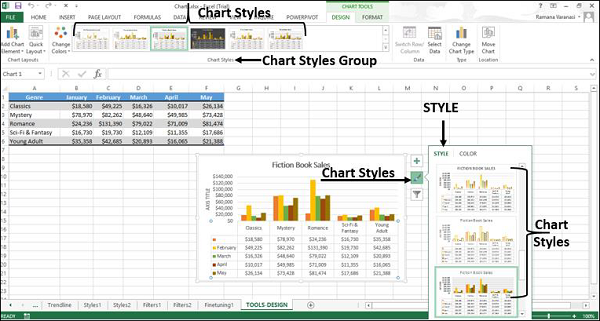
請參閱本教程中的“圖表樣式”章節。
切換行/列
您可以使用“切換行/列”將顯示在 X 軸上的資料更改為顯示在 Y 軸上,反之亦然。
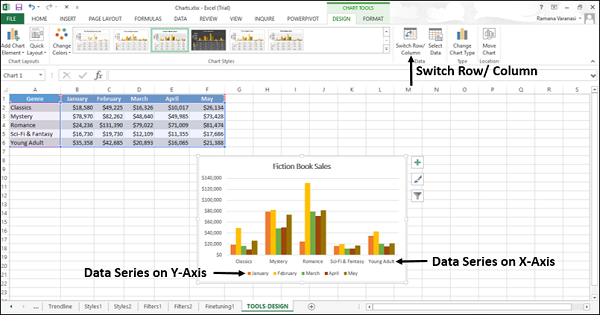
單擊“切換行/列”。資料將在圖表上的 X 軸和 Y 軸之間交換。
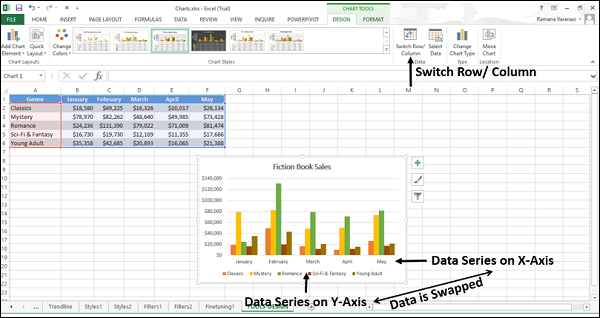
選擇資料
您可以使用“選擇資料”來更改圖表中包含的資料區域。
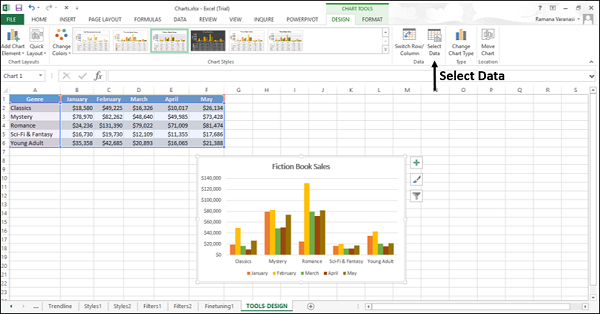
步驟 1 - 單擊“選擇資料”。將出現“選擇資料來源”視窗。
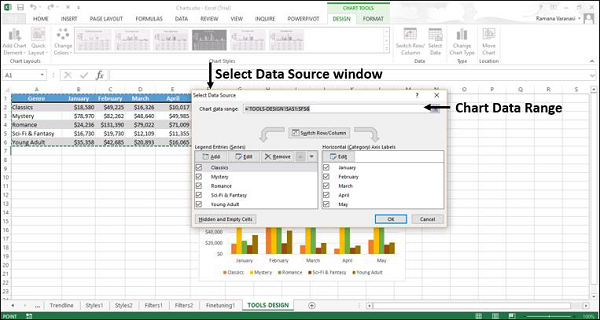
此視窗與“圖表樣式”→“選擇資料”中顯示的視窗相同。

步驟 2 - 在“選擇資料來源”視窗中選擇圖表資料區域。
步驟 3 - 從 Excel 工作表中選擇要顯示在圖表上的資料。
更改圖表型別
您可以使用“更改圖表型別”按鈕將圖表更改為其他圖表型別。
步驟 1 - 單擊“更改圖表型別”。將出現“更改圖表型別”視窗。
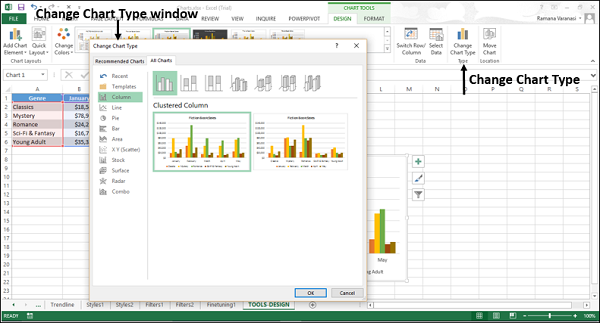
步驟 2 - 選擇所需的圖表型別。
您的圖表將以所需的圖表型別顯示。
移動圖表
您可以使用“移動圖表”將圖表移動到工作簿中的另一個工作表。
步驟 1 - 單擊“移動圖表”命令按鈕。將出現“移動圖表”視窗。

步驟 2 - 選擇“新建工作表”。鍵入新工作表的名稱。
圖表將從現有工作表移動到新工作表。